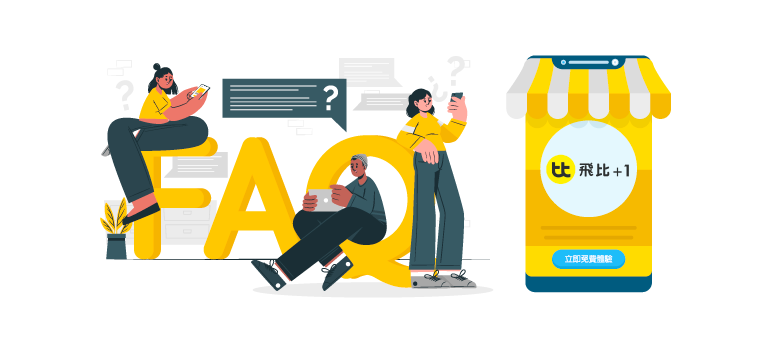
Recommended Posts
🆕 團員等級與變價設定
助您快速搞定團員等級設定和 VIP 價格管理嗎?這篇教學一次帶你搞定所有步驟! 不管是特定團員設定、批次團員更 […]
🆕 AI 智慧推薦商品定價
幫助團主一秒掌握商品價格競爭力,經營團購更有底氣 此功能透過《飛比🤖AI機器人 》自動比對新匯入貼文中的商品名 […]
🆕 AI 以圖生文產生器
《飛比AI機器人》用一張圖,快速產出吸睛商品貼文 📸 傳一張圖,文案就會自己冒出來⁉️你沒看錯!這就是神級功能 […]
前往【訂單區】>【開團&訂單】>【開團總覽】> 右上角綠色鈕→【匯入Line貼文】> 【選擇匯入來源】>【☑勾選貼文內容】>【下一步】>【開始匯入留言並建立訂單】
▶️▶️瀏覽詳細圖文教學說明
系統每日自動排程抓取貼文「+1」新留言並建立訂單,敬請耐心等侯。
▶️▶️前往瀏覽詳細『喊單留言』規格說明
前往【訂單區】>【會員結單管理】找到會員的訂單後,到會員結單管理中找到會員的訂單,進行配貨並按下已配貨→
若未設定過配送&付款方式,請到待確認出貨單中設定付款&配貨方式後即可進行結單出貨.
若已設定過配送&付款方式,依照上一次配送方式頁面中找出貨單即可(ex上一次面交出貨,結單後會直接到面交)
請前往【商店設定】>【配送&付款設定】中設定一組滿額免運or滿額運費減半的配送方式,設定原有運費後,點選設定運費區間,輸入滿額金額後,運費可設定0元or運費減半後的金額
助您快速搞定團員等級設定和 VIP 價格管理嗎?這篇教學一次帶你搞定所有步驟! 不管是特定團員設定、批次團員更 […]
幫助團主一秒掌握商品價格競爭力,經營團購更有底氣 此功能透過《飛比🤖AI機器人 》自動比對新匯入貼文中的商品名 […]
《飛比AI機器人》用一張圖,快速產出吸睛商品貼文 📸 傳一張圖,文案就會自己冒出來⁉️你沒看錯!這就是神級功能 […]
